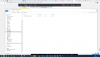Navigazione
Installa l'app
How to install the app on iOS
Follow along with the video below to see how to install our site as a web app on your home screen.
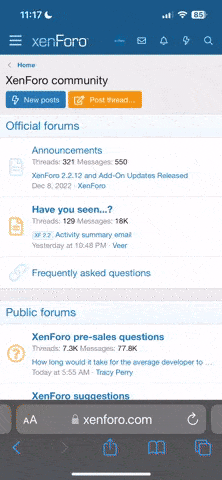
Nota: This feature currently requires accessing the site using the built-in Safari browser.
Più opzioni
Stai usando un browser molto obsoleto. Puoi incorrere in problemi di visualizzazione di questo e altri siti oltre che in problemi di sicurezza. .
Dovresti aggiornarlo oppure usare usarne uno alternativo, moderno e sicuro.
Dovresti aggiornarlo oppure usare usarne uno alternativo, moderno e sicuro.
Articoli tecnici [Windows] Mini Guida per Upgrade CarPlay & Android Auto - Corolla MY19
- Creatore Discussione FabT
- Data di inizio
Verificato....perfettamente eguale alla tua, ovvero: 17TDT1EU-DA31 (audio v1023), quindi rimane solo da installare l'aggiornamento audio che a me non ne vuole sapere...attendo tue nuove, graziePenso che devi verificare quello che hai installato, dopo l'upgrade.
Il che dipende, nel mio caso è: 17TDT1EU-DA31 (audio v1023)
Magari verifica.
Windows (NO Mac): Upgrade finale dell'infotainment a versione audio "latest"
Ho appena fatto anche l'upgrade del sistema all'ultima versione "audio" disponibile ( per me è la 1075), procedura molto semplice per quanto non esente da rischi. In gran parte replica quanto già scritto per la guida di cui al post di apertura, per cui spiego per sommi capi.
IMPORTANTE: è fondamentale utilizzare il file di aggiornamento coerente con la versione del DCU che avete installata post-upgrade Android Auto / Apple CarPlay. Avendo io un DCU avente ID: 17TDT1EU-DA31 , il file di aggiornamento da scaricare da TechDoc ed usare era: 17TDT1EU-DA31_Latest.zip. Se il file non è corretto l'aggiornamento non verrà rilevato nè installato dal sistema della Corolla.
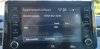
GUIDA
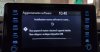
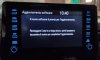
Dopo la riaccensione l'aggiornamento si è concluso con successo!
Rimuovete la chiavetta USB
Verificate la versione attuale del vostro DCU.
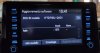
---
Come sempre, a vostro rischio!
Ho appena fatto anche l'upgrade del sistema all'ultima versione "audio" disponibile ( per me è la 1075), procedura molto semplice per quanto non esente da rischi. In gran parte replica quanto già scritto per la guida di cui al post di apertura, per cui spiego per sommi capi.
IMPORTANTE: è fondamentale utilizzare il file di aggiornamento coerente con la versione del DCU che avete installata post-upgrade Android Auto / Apple CarPlay. Avendo io un DCU avente ID: 17TDT1EU-DA31 , il file di aggiornamento da scaricare da TechDoc ed usare era: 17TDT1EU-DA31_Latest.zip. Se il file non è corretto l'aggiornamento non verrà rilevato nè installato dal sistema della Corolla.
GUIDA
- Scaricare da TechDoc Toyota il file .zip corretto, nel mio caso 17TDT1EU-DA31_Latest.zip, ma fa fede l'identificativo del vostro DCU corrente ( il suffisso "_Latest.zip" non cambia ) . Estrarre in una cartella del PC, dove troverete il singolo file .kwi che costituisce l'aggiornamento all'ultima versione disponibile.
- Formattare la chiavetta USB in FAT32 in WINDOWS ( No MAC).
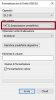
- Copiate il file .kwi dal PC Windows alla chiavetta USB.

Nota: il nome del vostro file .kwi potrà essere diverso, fa fede il vostro DCU.
- Inserite la chiavetta in presa USB frontale dell'auto

- Con cambio in P e piede sul freno, accendete l'auto in modo che sia in modalità READY.

- Navigate nelle impostazioni del sistema multimediale sino alla voce AGGIORNAMENTO SOFTWARE.
L'update viene rilevato e viene richiesta conferma della l'installazione.
Confermate.
A conferma avvenuta basta attendere il completamento della procedura, 5 minuti circa.
NON SPEGNETE l'AUTO, NON RIMUOVETE LA CHIAVETTA. ATTENDETE PAZIENTEMENTE.
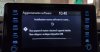
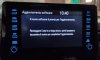
Dopo la riaccensione l'aggiornamento si è concluso con successo!
Rimuovete la chiavetta USB
Verificate la versione attuale del vostro DCU.
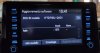
---
Come sempre, a vostro rischio!
Allegati
Ultima modifica:
devi entrare in menu, impostazioni, scorri il menu in basso e trovi le info che ti servono alla voce softwareGrazie
proverò anche io nei prossimi giorni.
qualche buon anima mi dice brevemente come verificare l’attuale DA versione installata?
cortesemente puoi linkare il link di questo file? ecco perchè non riesco ada aggiornare, io ho il file per il DA 30CENNI SOMMARI: Upgrade finale dell'infotainment a versione 1075 ("latest")
Ho appena fatto anche l'upgrade del sistema all'ultima versione disponibile 1075, procedura semplice.
E' però fondamentale utilizzare il file di aggiornamento coerente con la versione che avevo installata post-upgrade.
Io ho un DCU 17TDT1EU-DA31 , per cui il file da scaricare da TechDoc ed usare è: 17TDT1EU-DA31_Latest.zip.
Altrimenti l'aggiornamento non verrà rilevato.
Vedi l'allegato 1691
NOTA: il nome del vostro file potrà essere diverso! Controllate la coincidenza con vostro DCU.
Copiato il file .kwi sulla chiavetta formattata (FAT32), è sufficiente ed inserirla in auto.
Dopodichè, ad ignizione avvenuta ed in P e navigare nelle impostazioni del sistema multimediale sino alla voce AGGIORNAMENTO SOFTWARE.
L'update viene rilevato e viene richiesta conferma per l'installazione.
A conferma avvenuta basta attendere il completamento della procedura, 5 minuti circa.
Vedi l'allegato 1689
Vedi l'allegato 1688
Vedi l'allegato 1690
Aggiornamento concluso con successo!
---
Se serve posso dettagliare deglio, ma è semplice.
Sai cosa è cambiato con questo aggiornamento?CENNI SOMMARI: Upgrade finale dell'infotainment a versione 1075 ("latest")
Ho appena fatto anche l'upgrade del sistema all'ultima versione disponibile 1075, procedura semplice.
E' però fondamentale utilizzare il file di aggiornamento coerente con la versione che avevo installata post-upgrade.
Io ho un DCU 17TDT1EU-DA31 , per cui il file da scaricare da TechDoc ed usare è: 17TDT1EU-DA31_Latest.zip.
Altrimenti l'aggiornamento non verrà rilevato.
Vedi l'allegato 1691
NOTA: il nome del vostro file potrà essere diverso! Controllate la coincidenza con vostro DCU.
Copiato il file .kwi sulla chiavetta formattata (FAT32), è sufficiente ed inserirla in auto.
Dopodichè, ad ignizione avvenuta ed in P e navigare nelle impostazioni del sistema multimediale sino alla voce AGGIORNAMENTO SOFTWARE.
L'update viene rilevato e viene richiesta conferma per l'installazione.
A conferma avvenuta basta attendere il completamento della procedura, 5 minuti circa.
Vedi l'allegato 1689
Vedi l'allegato 1688
Vedi l'allegato 1690
Aggiornamento concluso con successo!
---
Se serve posso dettagliare deglio, ma è semplice.
Inviato dal mio SM-J600FN utilizzando Tapatalk
Sai cosa è cambiato con questo aggiornamento?
Francamente non ho idea, probabilmente un Bulletin lo dirà

cortesemente puoi linkare il link di questo file? ecco perchè non riesco ada aggiornare, io ho il file per il DA 30
Non vorrei creare delle difficoltà "formali" al webmaster con un link del genere (per quanto pubblico).
Basta prendere il link diretto al file "Full_upgrade_package_DTEN.zip" contenuto nel post di apertura del thread del forum spagnolo e sostituire "retrofit/Full_upgrade_package_DTEN.zip" con "audio_navigation/17TDT1EU-DA31_Latest.zip" (a seconda del vostro DCU) per avere il link al file di aggiornamento corretto.
Grazie milleNon vorrei creare delle difficoltà "formali" al webmaster con un link del genere (per quanto pubblico).
Basta prendere il link diretto al file "Full_upgrade_package_DTEN.zip" contenuto nel post di apertura del thread del forum spagnolo e sostituire "retrofit/Full_upgrade_package_DTEN.zip" con "audio_navigation/17TDT1EU-DA31_Latest.zip" (a seconda del vostro DCU) per avere il link al file di aggiornamento corretto.
Qualcuno sa dirmi se l'aggiornamento è valido anche per il Rav4 MY19?
L'upgrade sembra applicarsi a questi sistemi di infotainment:
Denso / Fujitsu 17TDT1EU-CA01 17TDT1EU-CA02
Panasonic: 17TDT1EU-DA01 17TDT1EU-DA02 17TDT1EU-DA30 17TDT2EU-DA01
Bisogna quindi verificare in primo luogo se il tuo DCU sia tra questi.
Forse il 17 iniziale indica il pannello Touch (Pioneer) 17CY della Corolla, che non so se sia uguale a quello del RAV4.

Con certezza non so dirti.
Ultima modifica:
Che differenza c'è fra 1EU e 2EU nell'audio navigation del quale parlano qui https://www.clubtoyotacorolla.com/threads/toyota-touch-2-mm19-software-fixes-for-dcu-08-06.2755/Non vorrei creare delle difficoltà "formali" al webmaster con un link del genere (per quanto pubblico).
Basta prendere il link diretto al file "Full_upgrade_package_DTEN.zip" contenuto nel post di apertura del thread del forum spagnolo e sostituire "retrofit/Full_upgrade_package_DTEN.zip" con "audio_navigation/17TDT1EU-DA31_Latest.zip" (a seconda del vostro DCU) per avere il link al file di aggiornamento corretto.
Che differenza c'è fra 1EU e 2EU nell'audio navigation del quale parlano qui https://www.clubtoyotacorolla.com/threads/toyota-touch-2-mm19-software-fixes-for-dcu-08-06.2755/
Se ti riferisci a 17TDT1EU e 17TDT2EU, c'è chi sostiene che 17TDT2EU sia la DCU che contraddistingue le Corolla equipaggiate nativamente con navigatore nella factory ( In Inghilterra ). Queste pare che differiscano in particolare quanto alle funzionalità del modulo WiFi.
Non ho informazioni sufficienti per capire se questo corripononda o meno al vero.
Ma hai fatto caso se la ricerca wifi dopo l'aggiornamento è presente?Se ti riferisci a 17TDT1EU e 17TDT2EU, c'è chi sostiene che 17TDT2EU sia la DCU che contraddistingue le Corolla equipaggiate nativamente con navigatore nella factory ( In Inghilterra ). Queste pare che differiscano in particolare quanto alle funzionalità del modulo WiFi.
Non ho informazioni sufficienti per capire se questo corripononda o meno al vero.
Inviato dal mio SM-J600FN utilizzando Tapatalk
Ma hai fatto caso se la ricerca wifi dopo l'aggiornamento è presente?
Inviato dal mio SM-J600FN utilizzando Tapatalk
L'opzione attiva/disattiva WiFi c'è ( non ce l'avevo nella mia versione DCU precedente), la ricerca no.
Cambia poco. Non è chiaro cosa esattamente faccia questo WiFi, non necessariamente un hotSpot nè un client ordinario.
Può essere serva esclusivamente per Miracast e/o in funzione wifi-direct, come sostengono taluni da tempo.
Non mi addentro perchè sarebbe fare pura speculazione in assenza di evidenze corroborate da elementi fattuali.
Aggiungo soltanto che è abbastanza probabile a mio avviso che un componente HW ad hoc sia responsabile della ricerca reti.
Questo componente probabilmente non c'è su auto equipaggiate con 17TDT1EU, tranne alcune eccezioni.
Per cui non sarebbe questione di solo software.
D'altronde è' documentato il fatto che un utente (spagnolo) tempo fa ha ottenuto la attivazione della funzione di ricerca reti WiFi previa sostituzione non già / non solo del software, ma anche dell'intero pannello del sistema multimediale.
Questo componente probabilmente non c'è su auto equipaggiate con 17TDT1EU, tranne alcune eccezioni.
Per cui non sarebbe questione di solo software.
D'altronde è' documentato il fatto che un utente (spagnolo) tempo fa ha ottenuto la attivazione della funzione di ricerca reti WiFi previa sostituzione non già / non solo del software, ma anche dell'intero pannello del sistema multimediale.
danielecucco
TCI Newbe
PREMESSA
- Questa mini-guida è realizzata a partire dalle preziose indicazioni offerte in questo thread di un forum spagnolo dall'utente trikerman. Riguarda la procedura di upgrade a CarPlay & Android Auto per le Corolla MY19 prive di navigatore. Il thread in questione volendo offre anche i link per il download diretto (che non riprendo qui) del necessario pacchetto di installazione Full_upgrade_package_DTEN.zip (12 Gb), nonchè spunti di installazione ANCHE per chi abbia il navigatore. Non avendo avuto una esperienza personale della procedura CON NAVIGATORE ciò esula dallo scopo della presente mini-guida.
- Quanto segue si basa sulla mia esperienza di upgrade del sistema, effettuata a partire dalla mia DCU 17TDT1EU-DA01, in totale autonomia e sulla scorta delle indicazioni di cui sopra.
- E' richiesta un minimo di dimestichezza informatica ed un po' di pazienza.
- Qualora siate in dubbio circa l'effettuazione di questa procedura astenetevi ed affidatevi invece ai professionisti di Toyota.
- Se procederete secondo quanto sotto indicato ciò sarà esclusivamente sotto la vostra esclusiva responsabilità. L'operazione resta totalmente a discrezione ed a vostro rischio e pericolo. Non invito nessuno ad assumersi rischi non adeguatamente ponderati.
GUIDA
- Procuratevi uno Stick USB da almeno 32 Gbytes di capienza.
A titolo di esempio io ho utilizzato questo semplice ed economico mini-stick Sandisk da 32Gb che si trova su Amazon a circa 12,99€.
Più veloce in lettura/scrittura è lo stick, meglio è. Quello citato è economico, ma non velocissimo, nell'usarlo occorre avere pazienza.
- Formattate lo stick in FAT32, come da immagine.
Vedi l'allegato 1674- Procuratevi il file Full_upgrade_package_DTEN.zip (12 Gbytes), che è poi l'intero pacchetto necessario per l'upgrade.
E' disponibile nell'area TechDoc Toyota, un link pubblico è ripreso nel thread del forum spagnolo citato in premessa.
- Scaricate il file .zip ed estraetelo per vostra comodità in una cartella del vostro PC, è il metodo più rapido.
Copiate poi tutti i files e folder contenuti nella sottocartella "Full_upgrade_package_DTEN/USB3_DCU Toyota upgrade_Pana_DTEN" (circa 22 Gbytes) nella vostra chiavetta USB, ovviamente solo dopo averla formattata.
Assicuratevi per scrupolo che sia elencato un file .kwi corrispondente al vostro modello di DCU.
In immagine ciò che dovrà risultare presente sulla vostra chiavetta USB:
Vedi l'allegato 1675
- Passiamo finalmente all'installazione sull'auto.
Mettetevi fuori del box ed in una zona dove resti possibile sostare, perchè durante l'update il motore dovrà potersi accendere per alimentare la batteria, se necessario. Tenete presente che da qui in avanti non potrete muovere l'auto per parecchi minuti.
- A macchina spenta inserite la chiavetta USB che avete preparato nella presa USB multimediale frontale dell'auto (quella a dx sotto il cruscotto).
Vedi l'allegato 1676
- Con il cambio tassativamente in P e pedale sul freno accendete l'auto come di prassi, assicurandovi poi che essa si trovi in modalità READY.
E' importante per evitare lo scaricamento della batteria.
NOTA: DA QUESTO MOMENTO E SINO ALLA FINE DELLA PROCEDURA PER NESSUNA RAGIONE DOVRETE SPEGNERE L'AUTO E/O RIMUOVERE LA CHIAVETTA USB. IN CASO CONTRARIO RISCHIATE IL "BRICK" O CRASH IRREVERSIBILE DEL SISTEMA MULTIMEDIALE.
Vedi l'allegato 1683
All' "ignizione" si accenderà lo schermo dell'infotainment, il quale si riavvierà un paio di volte e l'aggiornamento dalla chiavetta USB partirà senza alcun vostro ulteriore intervento.
Schermate come le seguenti esemplificative, intercalate a riavvii, confermeranno che il processo è in corso:
Vedi l'allegato 1677
Vedi l'allegato 1678
Vedi l'allegato 1679
- Attendete fiduciosi e con pazienza.
Il tool di upgrade farà solo e il sistema multimediale si riavvierà molte volte.
Non è richiesto alcun intervento da parte vostra, sino alla fine.
Per cui mettetevi comodi.
L'intera procedura ha richiesto nel mio caso circa 45 minuti. Altri la hanno completata in 20 minuti circa.
Dipende dalla velocità della vostra chiavetta USB ed ancor più dalla versione del DCU che montate in partenza (quindi dal numero di aggiornamenti richiesti).
- Se sarete fortunati dopo la giusta attesa vedrete questa schermata "azzurra" che conferma il buon esito dell'operazione di aggiornamento.
Vedi l'allegato 1680
Complimenti!
ORA, PRIMA DI FARVI PRENDERE DALL'ENTUSIASMO: RIMUOVETE LA CHIAVETTA USB E SOLO DOPO SPEGNETE E RIACCENDETE LA VETTURA COME AL SOLITO.
- Rimossa finalmente la chiavetta USB, spenta e riaccesa l'auto, potrete constatare nelle impostazioni l'avvenuto upgrade del Sistema Multimediale. L'immagine è esemplificativa.
Vedi l'allegato 1684
ATTENZIONE: A questo punto dovrete probabilmente reimpostare da MENU impostazioni le preferenze generali ( Lingua, ora, unità misura, volendo attivazione wi-fi, ... ). Dovrete anche riaccoppiare il vs. telefono al Bluetooth. Perlomeno questo ho dovuto fare io.
Selezionate poi nelle impostazioni il "servizio preferito", tra Android Auto o Apple CarPlay.
Vedi l'allegato 1686
- BONUS: Quanto alla configurazione specifica di Android Auto, occorre avere una versione di Android recente (io ho la 11, come minimo serve la 6) nonchè le app "Android Auto" e "Android Auto per i telefoni" installate ed aggiornate sul vostro smartphone.
Collegate quindi il telefonino via cavo USB ed attivate bluetooth, partirà sul telefono il "wizard" per la configurazione ( se non parte provate ad avviare a mano sul telefono l'app "Android Auto per i telefoni" ). Terminata (sempre sul telefono) la configurazione dall'app, troverete l'icona Android Auto tra le applicazioni elencate nel MENU del Sistema Multimediale della Corolla.
Vedi l'allegato 1681
Vedi l'allegato 1682
Non mi dilungo sulla configurazione Android Auto perchè ci sono tante guide ed oltretutto altri useranno invece Apple CarPlay. A questo punto il più è già fatto.
Questo è quanto, buona fortuna ai coraggiosi.
Non me ne vogliate se qualcosa va storto, sono un utente come voi, non un tecnico Toyota.
PS: completata l'operazione ed aggiornato il vostro DCU potrete reperire su TechDoc eventuali ulteriori aggiornamenti, installabili nel modo consueto ( AGGIORNAMENTO SOFTWARE ).
Seguiti tutti i passaggi e fatto l'aggiornamento senza problemi.
Grazie mille!!

Nel mio e penso anche negli altri DCU con navigatore la ricerca reti wifi c'è e funziona. Ovviamente che poi non serva a una mazza è un altro discorso, parlo del software stock non di questo aggiornamentoAggiungo soltanto che è abbastanza probabile a mio avviso che un componente HW ad hoc sia responsabile della ricerca reti.
Questo componente probabilmente non c'è su auto equipaggiate con 17TDT1EU, tranne alcune eccezioni.
Per cui non sarebbe questione di solo software.
D'altronde è' documentato il fatto che un utente (spagnolo) tempo fa ha ottenuto la attivazione della funzione di ricerca reti WiFi previa sostituzione non già / non solo del software, ma anche dell'intero pannello del sistema multimediale.
Inviato dal mio ONEPLUS A5010 utilizzando Tapatalk